
Cách chỉnh sửa bảng trong Access 2016
Chỉnh sửa bảng trong Access 2016
Sau khi làm việc với CSDL, bạn có thể thấy rằng cần phải thực hiện một số
thay đỏi đối với các bảng lưu trữ dữ liệu. Access giúp dễ dàng sử đổi các
bảng để phù hợp với nhu cầu CSDL của mình.
Trong bài học này, bạn sẽ biết cách tạo và sắp xếp lại các trường trong bảng,
cách đảm bảo dữ liệu được định dạng đúng, nhất quán bằng cách thiết lập
quy tắc xác nhận, giới hạn ký tự và kiểu dữ liệu trong các trường. Phần cuối
bài học sẽ cung cấp thêm một số tùy chọn để thực hiện các chức năng toán
học đơn giản trong bảng.
Sửa đổi bảng Access 2016
Thêm và sắp xếp các trường:
Access giúp dễ dàng sắp xếp lại các trường đã có trong bảng và thêm trường
mới. Khi thêm một trường mới, bạn thậm chí có thể đặt kiểu dữ liệu, nó sẽ
chỉ ra loại dữ liệu nào mới có thể được nhập vào trường đó.
Có nhiều loại trường có thể thêm vào bảng:
Short Text: Đây là tùy chọn mặc định và tốt nhất cho hầu hết dữ liệu
là văn bản trong Access. Bạn cũng nên chọn nó cho dữ liệu số nếu
không cần thực hiện tính toán gì, như số điện thoại hay mã bưu điện.
Number: Đây là kiểu tốt nhất cho những dữ liệu số cần tính toán, như
số lượng mặt hàng được đặt hàng hoặc bán.
Currency: Tự động định dạng các số theo đơn vị tiền tệ được sử dụng
tại vùng của bạn.
Date & Time: Cho phép bạn chọn một ngày từ lịch hiện ra.
Yes/No: Chèn một checkbox vào trường của bạn.
Rich Text: Cho phép bạn thêm định dạng vào văn bản, như in đậm, in
nghiêng.
Long Text: Lý tưởng cho số lượng lớn văn bản, như mô tả sản phẩm.
Attachment: Cho phép đính kèm tệp, như hình ảnh chẳng hạn.
Hyperlink: Tạo liên kết cho URL hoặc địa chỉ email.
Để có thêm một trường mới vào bảng hiện có:
Mở bảng mong muốn, sau đó nhấp vào tiêu đề có chữ Click to Add. Nếu bạn
đã có sẵn vài trường, bạn cần cuộn sang phía bên phải để nhìn thấy chữ này.
Một menu xuất hiện, chọn kiểu dữ liệu bạn muốn:
Nhập tên cho trường và nhấn Enter:
Di chuyển một trường trong bảng:
Chọn trường muốn xóa, sau đó di chuột qua đường viền phía dưới của tiêu đề
trường. Con trỏ sẽ trở thành một chữ thập có 4 mũi tên.
Nhấp và kéo trường đến vị trí mới:
Thả chuột, trường sẽ xuất hiện ở vị trí mới:
Tùy chọn nâng cao để làm việc với trường trên bảng
Máy tính không hề thông minh như con người nghĩ. Ví dụ, viết CSDL và cơ
sở dữ liệu bạn có thể hiểu là cùng một thứ, nhưng máy tính không cho là như
vậy. Bạn phải nhập dữ liệu ở định dạng chuẩn để giúp sắp xếp, tính toán và
hiểu rõ hơn về dữ liệu của mình.
Có 3 quy tắc chính có thể đặt cho một trường: kiểu dữ liệu, giới hạn ký tự và
các quy tắc xác nhận.
Thay đổi kiểu dữ liệu đã thiết lập trước đó:
Chọn trường có kiểu dữ liệu bạn muốn thay đổi. Nhấp vào tab Fields >
nhóm Formatting> nhấp vào mũi tên Data Type.
Chọn kiểu dữ liệu mong muốn:
Kiểu dữ liệu của trường sẽ thay đổi. Tùy thuộc vào kiểu dữ liệu đã chọn, bạn
có thể nhìn thấy những thay đổi trong bảng. Ví dụ, vì thiết lập kiểu dữ liệu
trong trường Email là Hyperlink, tất cả địa chỉ email trong trường sẽ được
chuyển thành link có thể click.
Giới hạn ký tự trong trường:
Giới hạn này là một bộ quy tắc về số lượng ký từ có thể nhập vào trường (chữ
cái, số, dấu cấm và thậm chí cả dấu cách). Điều này có thể giúp dữ liệu trong
bản ghi của bạn súc tích, thậm chí buộc người dùng nhập dữ liệu theo cách
nhất định.
có thể bạn quan tâm
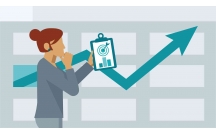
Hướng dẫn tạo báo cáo trong Access 2016
18
2.631
335
Cơ sở dữ liệu
18
(New)

Tạo truy vấn dữ liệu trong Access 2016 từ đơn giản đến phức tạp
21
1.113
321
Cơ sở dữ liệu
21
(New)

Cách xử lý lỗi "Connected With Limited Access" trong Windows
2
695
299
Cơ sở dữ liệu
2
(New)

Luận án tiến sĩ quản lý hành chính công: Qúa trình cải cách ngân sách...
27
1.151
2.245
Thạc sĩ cao học
27
(New)

Cách tạo bookmark trong Word 2016
4
2.020
315
Tài liệu CNTT khác
4
(New)
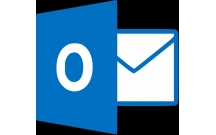
Cách tạo chữ ký trong Outlook 2010, 2016
7
2.218
338
Tài liệu CNTT khác
7
(New)

Cách xem mật khẩu Wifi trong Windows 10 bằng cách sử dụng dòng lệnh
3
927
357
Tài liệu CNTT khác
3
(New)

Cách tạo bảng màu độc đáo trong Adobe Illustrator
13
1.135
324
Đồ họa, thiết kế
13
(New)
thông tin tài liệu
Trong bài này, bạn sẽ biết cách tạo và sắp xếp lại các trường trong bảng, cách đảm bảo dữ liệu được định dạng đúng, nhất quán bằng cách thiết lập quy tắc xác nhận, giới hạn ký tự và kiểu dữ liệu trong các trường. Phần cuối bài học sẽ cung cấp thêm một số tùy chọn để thực hiện các chức năng toán học đơn giản trong bảng.
Mở rộng để xem thêm
từ khóa liên quan
tài liệu mới trong mục này
tài liệu hot trong mục này
tài liệu giúp tôi
Nếu bạn không tìm thấy tài liệu mình cần có thể gửi yêu cầu ở đây để chúng tôi tìm giúp bạn!
xem nhiều trong tuần
CHÍNH SÁCH PHÁT TRIỂN: Bài 3 - Lý thuyết phát triển
Tiếng Anh lớp 3 - Đề thi học kỳ 2 trường Tiểu Học Nguyễn Khuyến, Đắk Lắk
Hướng dẫn chuyển Bookmarks từ Firefox sang Chrome
Giải bài tập SBT Tiếng Anh lớp 9 mới Unit 7
Làm gì để tránh biến chứng bệnh tiểu đường
Thực hành môn tiếng Anh lớp 3 bài số 14
yêu cầu tài liệu
Giúp bạn tìm tài liệu chưa có
×



